Microsofts Windows-operativsystem inneholder et sett med strømalternativer som definerer blant mange andre ting når skjermen er slått av. Du kan konfigurere Windows til aldri å slå av skjermen når enheten er koblet til en strømkilde.
Hvis du låser skjermen noen ganger eller til og med regelmessig, har du kanskje lagt merke til at innstillingen ikke blir overholdt av operativsystemet når du låser systemet.
Windows slår av skjermen etter 60 sekunder når systemet blir låst uavhengig av strøminnstillinger. Skjermen slås av i låst systemtilstand, selv om du har konfigurert Windows til aldri å slå av skjermen når enheten er koblet til en strømkilde.
Windows kommer med et skjult alternativ i Windows-registeret for å endre det. Du kan redigere registeret for å legge til et nytt alternativ i strømkonfigurasjonen, slik at du kan endre tidsavbruddverdien på skjermen når systemet er låst.
Du vil kanskje se datoen og klokkeslettet som vises av Windows på låseskjermen, få et glimt av nylige varsler, eller bare sjekk ut den nyeste skrivebordsbakgrunnen, og det krever en annen tidsavbrudd-innstilling for å hindre Windows i å slå av skjermen når kontoen blir låst.
Merk : Tweak gjelder bare for låseskjermen når en bruker låser datamaskinen. Det gjelder ikke låseskjermen ved start eller når en bruker melder seg ut.
Konfigurer tidsavbrudd for låseskjermvisning i Windows

Det aller første du trenger å gjøre er å gjøre en endring i Windows-registeret for å låse opp den nye strømkonfigurasjonsinnstillingen.
Merk : Jeg anbefaler at du oppretter en sikkerhetskopi av registeret eller til og med hele systemet før du gjør endringer i registeret. Selv om det vanligvis er trygt å gjøre, kan redigering av feil verdi føre til alle slags problemer, inkludert et ikke-oppstartende operativsystem.
Slik gjør du det:
- Trykk på Windows-tasten, skriv regedit.exe og velg resultatet for å laste inn Windows Registry Editor.
- Gå til datamaskin \ HKEY_LOCAL_MACHINE \ SYSTEM \ CurrentControlSet \ Control \ Power \ PowerSettings \ 7516b95f-f776-4464-8c53-06167f40cc99 \ 8EC4B3A5-6868-48c2-BE75-4F3044BE88A7
- Dobbeltklikk på Attributtsverdien.
- Sett den til verdien 2.
Tips : Du kan angre endringen når som helst ved å tilbakestille verdien til 1. Bare utfør handlingen som er skissert ovenfor, og sett den til 1 i stedet for 2. Gjør det slik at standard status quo gjenopprettes.
Verdiene:
- En verdi på 1 betyr at innstillingen ikke vises i strømalternativene.
- En verdi på 2 betyr at innstillingen vises i strømalternativene.
Du trenger ikke starte PCen på nytt etter at du har gjort endringen, da endringen er aktiv med en gang.
Vi har laget to registerfiler for deg som du kan bruke til å aktivere eller deaktivere funksjonen i registeret. Klikk på følgende lenke for å laste ned registerfilen til enheten din: lockscreen-display-timeout.zip
Konfigurer visning av konsolllåsen av tidsavbrudd
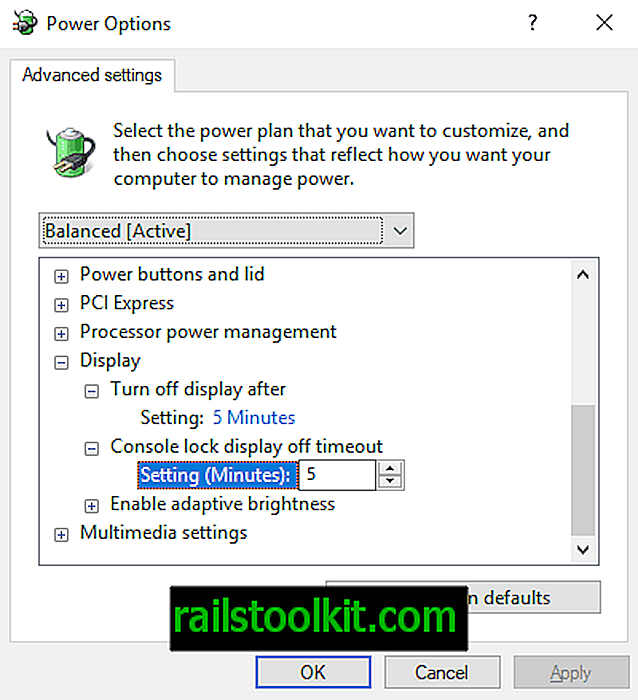
Det nye alternativet legges til i kraftplankonfigurasjonen. Selv stasjonære PC-er som alltid er koblet til en strømkilde, bruker en strømplan på Windows.
- Trykk på Windows-tasten, skriv powercfg.cpl og trykk Enter-tasten. Hvis du gjør det, åpnes Power Configuration på Windows-enheten.
- Velg alternativet "endre avanserte strøminnstillinger" på siden "Rediger planinnstillinger". Merk at du kan endre tidsavbrudd for visning og tidsavbrudd for datamaskin på siden hvis du vil justere verdiene.
- Velg Display> Console lock display timeout når det nye Power Options-vinduet åpnes.
- Juster tidsavbrudd innstillingen slik du vil. Den laveste verdien er 1 minutt.
Du kan prøve den nye innstillingen umiddelbart ved å bruke Windows-L for å låse skjermen.













